在我们的工作或学习中,我们不可避免地会遇到一些表格问题。例如,一些表格会有一些空白部分,我们需要为这些空白部分填写统一的数字。你的第一反应是什么?你还在努力选择细胞并一步一步地填充它们吗?事实上,边肖可以为每个人推荐一种方法,这种方法可以通过表格的一部分一次快速填写一个统一的数字。让我们看看。
操作步骤
1.首先,打开一个包含空白表单的工作簿,如下图所示,我们需要用统一的数字填充空白部分;

2.单击“开始”选项卡,单击“编辑”区域中的“查找”选项组,然后从弹出下拉菜单中选择“开始”命令;
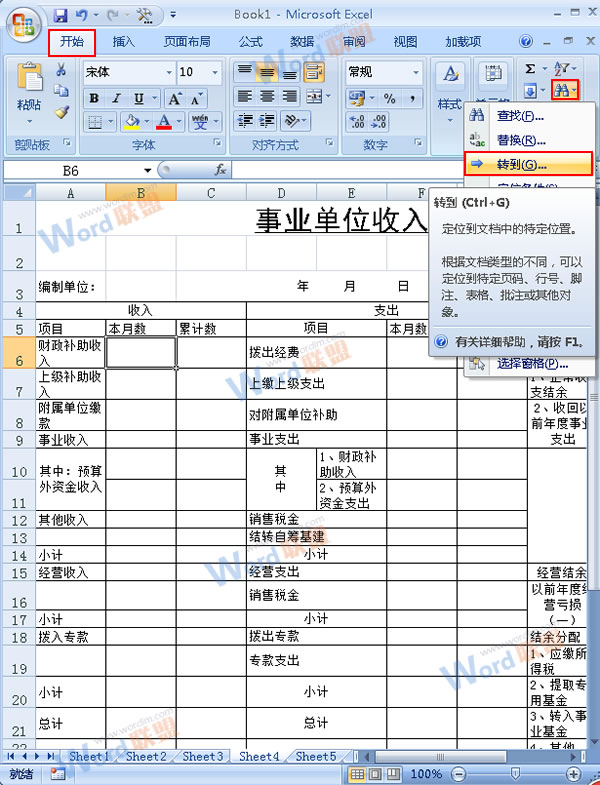
3.单击弹出对话框中的“定位条件”选项;
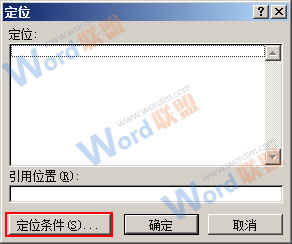
4.点击“定位条件”对话框中“空值”前面的按钮,然后点击“确定”标签;
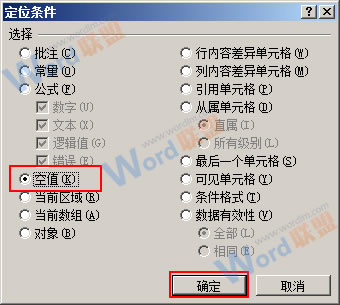
5.当您返回表格时,您会发现表格中的空白部分已被自动选择。此时,我们按住“Ctrl键输入”键,随意选择一个单元格,如B6单元格,然后在其中输入数字。在此输入0;
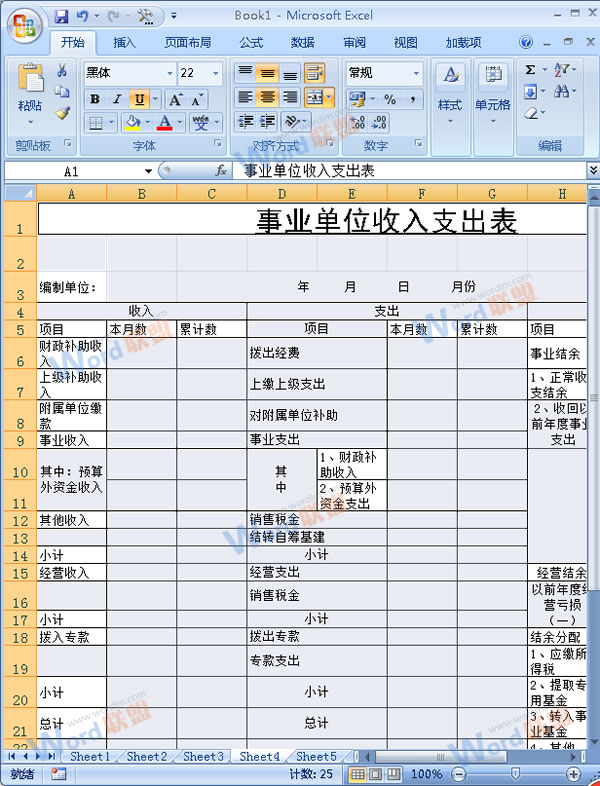
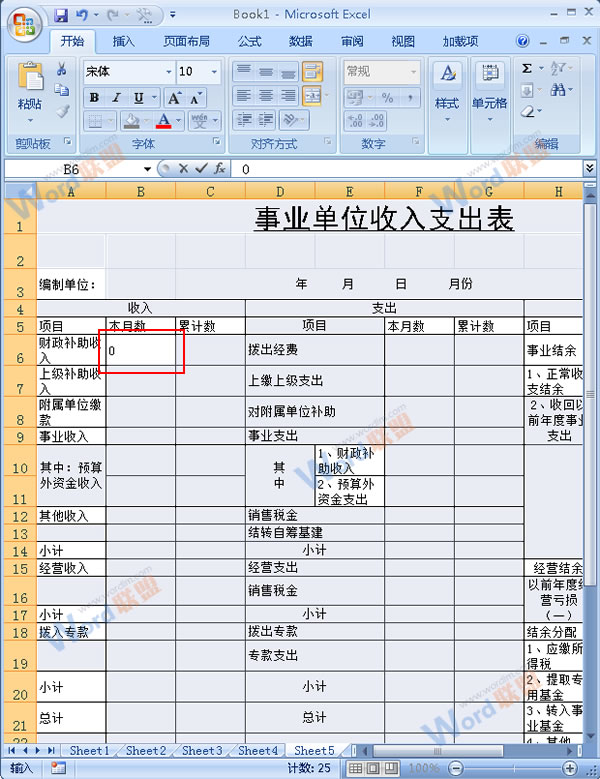
6.进入后,我们同时再次按住“回车”键。此时,您会发现表单中的空白部分用统一的数字填充,如下所示;

提示:对于拥有大量表数据的用户来说,上述方法是一个不错的方法!
 office办公软件入门基础教程
office办公软件入门基础教程
